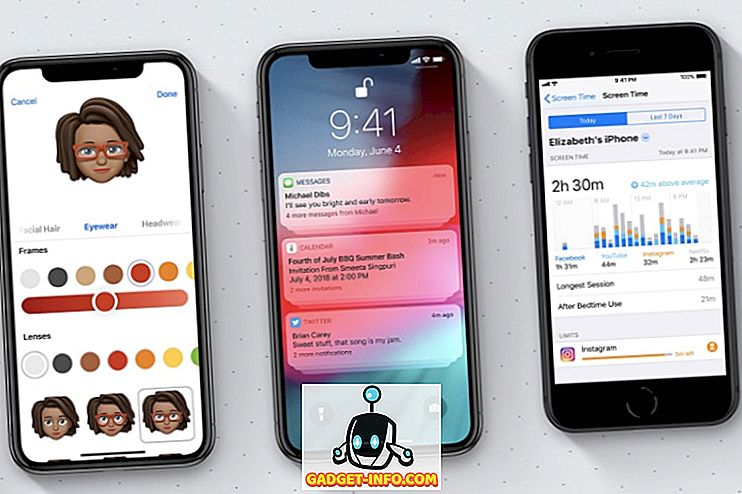WiFi je precej najbolj iskan blago v teh dneh, še posebej, če ga lahko vrečko brezplačno. To je povsod v današnjem svetu, večina krajev ima na voljo več kot eno WiFi omrežje. To je odlično za povezljivost, vendar igra vlogo meča z dvema robovoma. Vidite, imeti več omrežij WiFi tudi vprašanje, s katerim bi se morali povezati, saj bi lahko imeli na enem področju boljšo pokritost, v drugi pa šibko. V moji hiši, na primer, imam ločeno omrežje za zgornja in spodnja nadstropja in v idealnem primeru bi se želel povezati v omrežje, ki je na tleh, na katerem sem, saj je moč signala razumljivo boljša.
Večina današnjih operacijskih sistemov - zlasti MacOS in iOS - je precej inteligentna, vendar ne dovolj za razlikovanje in preklapljanje med omrežji WiFi z dobrim in dobrim signalom. To na koncu pripelje do situacij, ko boste na koncu priključili na omrežje WiFi, ki ima pošteno moč signala, kljub temu, da imate na voljo odlično alternativno omrežje, kar vodi do slabe izkušnje s povezljivostjo. Na srečo, obstaja način, da na Mac in iPhone / iPad.
Določanje prednosti WiFi omrežij v macOS
Ena od mnogih stvari o macOS-u, ki mi je všeč, je, kako ponuja prijetno uporabniško izkušnjo, in postavi uporabniku prijaznost pred vse ostalo (in ja, se s tem ne strinjate, to je samo moje mnenje, ki se je oblikovalo leta). Funkcija v MacOS Sierra in prej, ki je pogosto prezrta ali zanemarjena, je zmožnost, da shranite omrežja po vrstnem redu, po katerem želite, da se vaš Mac poveže z njimi. S tem lahko dejansko določite, katera omrežja imajo višjo prioriteto, tako da se bo vaš računalnik Mac v prvi vrsti povezal z njimi in jih celo preklopil, če bodo na voljo.
1. Dostop do te funkcije je precej preprost. Kliknite ikono WiFi v menijski vrstici vašega Mac računalnika in se pomaknite do možnosti » Odpri nastavitve omrežja « ali pa odprite aplikacijo »Nastavitve« in pojdite v podokno z nastavitvami omrežja.

2. V podoknu se prepričajte, da je v levem stranskem stolpcu izbrana možnost WiFi . Nato na desni strani kliknite gumb »Napredno« proti dnu.

3. Naslednje okno bo predstavilo stolpec z naslovom “Preferred Networks”, kjer bodo navedena vsa spominjana WiFi omrežja na vašem Macu. Tik pod tem stolpcem boste videli gumb plus in minus . Ti gumbi premaknejo izbrano omrežje navzgor ali navzdol po seznamu.
Ena stvar: omrežja na vrhu seznama imajo višjo prednost v primerjavi s tistimi na dnu. Zato morate vse omrežje urediti v vrstnem redu, s katerim se želite povezati z njimi. To pomeni, da ne glede na to, katero omrežje želite vedno ostati povezani, ga izberite in uporabite znak plus, da ga premaknete na sam vrh seznama. Podobno, če želite znižati nastavitve za omrežje, jo premaknite proti koncu seznama.

Ko končate, kliknite V redu in vaš Mac se bo spomnil teh nastavitev za prihodnost, kar bo omogočilo nemoteno doživetje povezave WiFi.
Določanje prednosti WiFi omrežij v sistemu iOS
Čeprav obstaja preprost način za določanje prednosti WiFi omrežij v MacOS, iOS 10 ali katera koli prejšnja različica ne ponuja takšne možnosti. Resnica je, da je to večji problem, zlasti na iPhones in iPads namesto z Macom, vendar se zdi, da Apple tega še ni obravnaval. Kljub temu pa to ne pomeni, da še ni mogoče storiti.
Opomba : potrebovali boste Mac z istim ID-jem Apple, ki se uporablja na računalniku in iPhoneu.
Za dosego prednostnih omrežnih nastavitev v omrežju iPhone ali iPad ni treba ukrepati. Ker so nastavitve in nastavitve v skupni rabi v napravah Apple, pod pogojem, da uporabljajo isti ID Apple, ne glede na prioriteto, ki jo določite za Mac, se prenese na iPhone ob predpostavki, da je sinhronizacija iCloud omogočena.
Če želite, da se vaš iPhone poveže na želeno omrežje, ga označite kot prednostno omrežje v računalniku Mac, tako da uporabite zgornje korake.
Seveda obstajajo določeni zadržki v tem procesu. Zahteva, da imate Mac z enakim ID-jem Apple, ki si ga delite na obeh. Prav tako predvideva, da imate enaka omrežja WiFi konfigurirana tako na vašem iPhone-u kot na Mac-u, kar verjetno ni tako, ker je iPhone veliko bolj mobilen kot Mac verjetno. Vendar je to zdaj edini način.
Nastavite WiFi Priority na iPhone, iPad in Mac
No, to so bili koraki za nastavitev prioritete omrežja WiFi za iPhone, iPad ali Mac. Čeprav je na Macu precej preprosta, je razdražljivo in razočarano, da Apple v iOS-u ni obravnaval tako osnovnega, kot je to, še posebej, ker se iOS ponaša s svojo prijaznostjo do uporabnika, vendar dokler Apple ne stori ničesar o tem, je to vaša rešitev za vaše Težave z močjo signala WiFi. Če imate kakršenkoli drug način za določanje prednosti WiFi omrežij na napravah Apple, nam to sporočite v razdelku komentarjev spodaj.